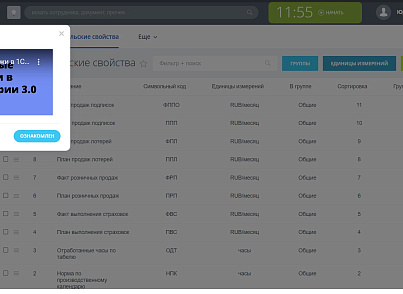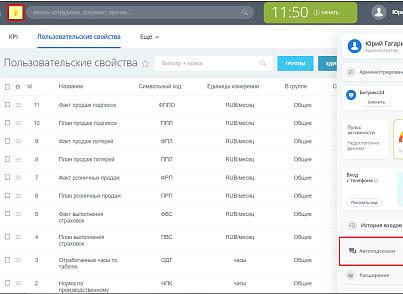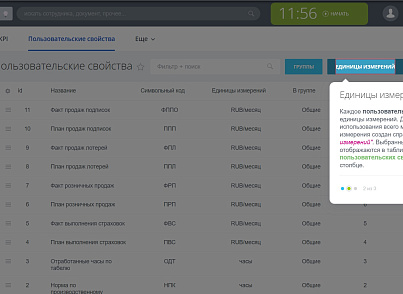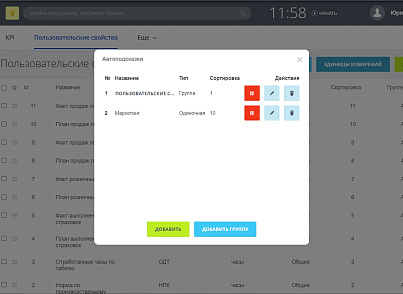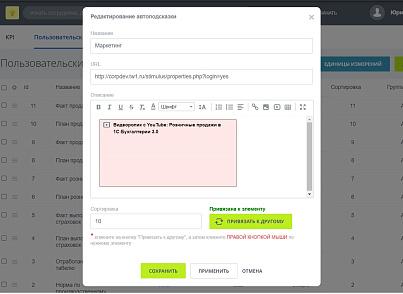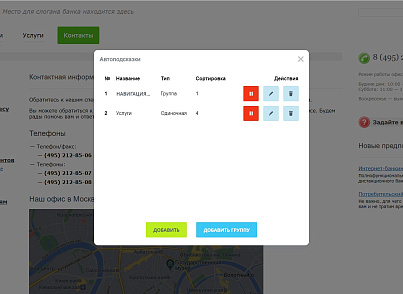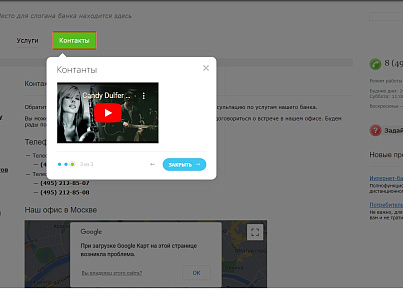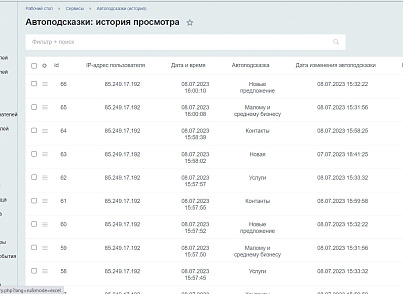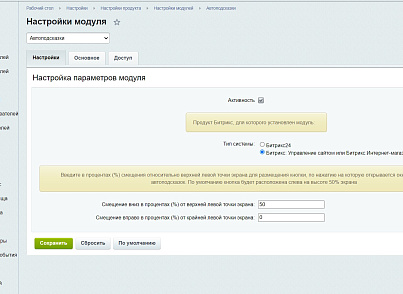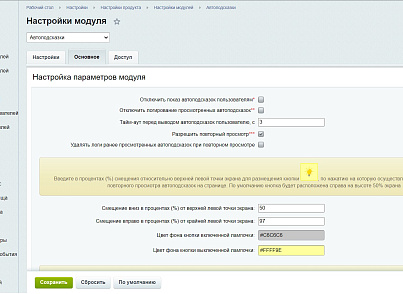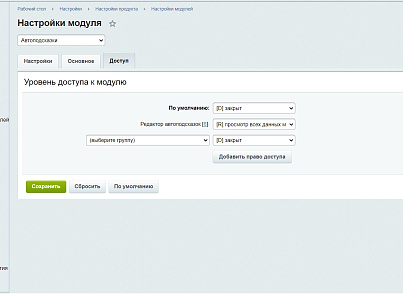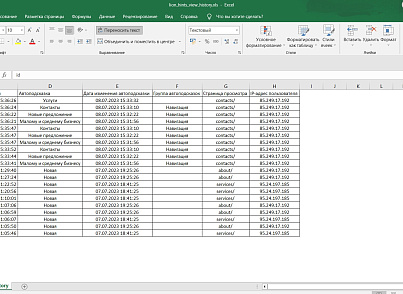Корзина
0
Скриншоты
Описание
Технические данные
- Опубликовано:
- 14.07.2023
- Версия:
- 1.0.0
- Установлено:
- Менее 50 раз
- Подходящие редакции:
- «Первый сайт», «Старт», «Стандарт», «Малый бизнес», «Бизнес», «Корпоративный портал», «Энтерпрайз», «Интернет-магазин + CRM»
- Адаптивность:
- Нет
- Поддержка Композита:
- Нет
- Совместимо с Сайты24
- Нет
Пользовательское соглашение
Описание
О решении
Модуль «Автоподсказки» позволяет показывать интерактивные автоподсказки пользователям на всех страницах сайта. Благодаря решению станет возможным демонстрировать возможности интерфейса с автофокусировкой возле элементов и пояснениями, как следует работать с тем или иным инструментом.
Автоподсказки
Автоподсказки представляют из себя pop-up-окна со следующими элементами:
Типы автоподсказок
Автоподсказки бывают:
Создание автоподсказок доступно только пользователю, состоящему в группе «Редактор автоподсказок» или администратору портала. В зависимости от лицензии Вашего продукта открытие окна создания/редактирования автоподсказок осуществляется следующими способами:
б) нажатия на кнопку меню:
В ответ будет открыто pop-up-окно создания/редактирования автоподсказок, как показано на рисунке 1.
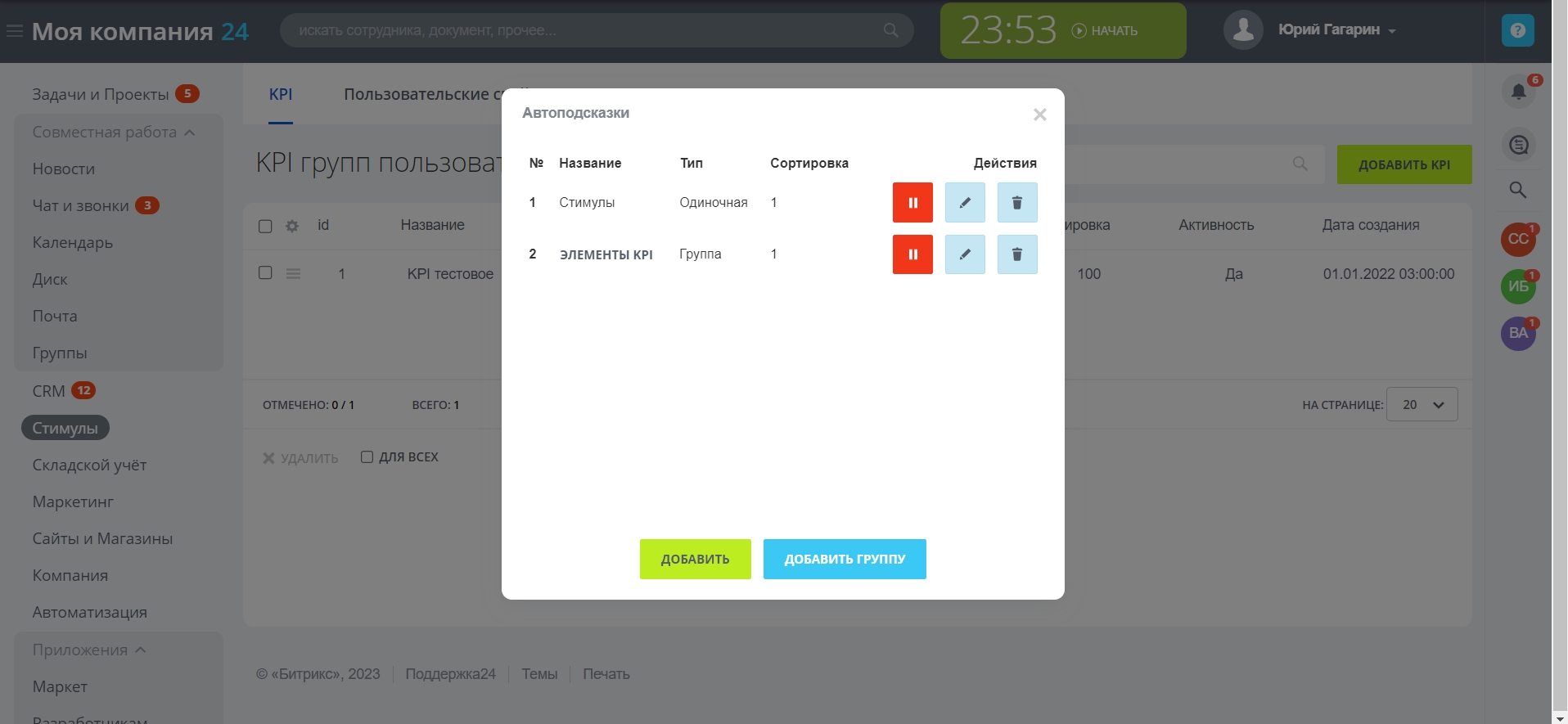
Рисунок 1 - Pop-up-окно создания/редактирование автоподсказок
Просмотр автоподсказок
Создание одиночной автоподсказки
Для того, чтобы создать одиночную автоподсказку, необходимо выполнить следующие нажать на кнопку «Добавить» (см. рис. 1). В ответ будет открыто pop-up-окно редактора автоподсказки, показанное на рисунке 2.
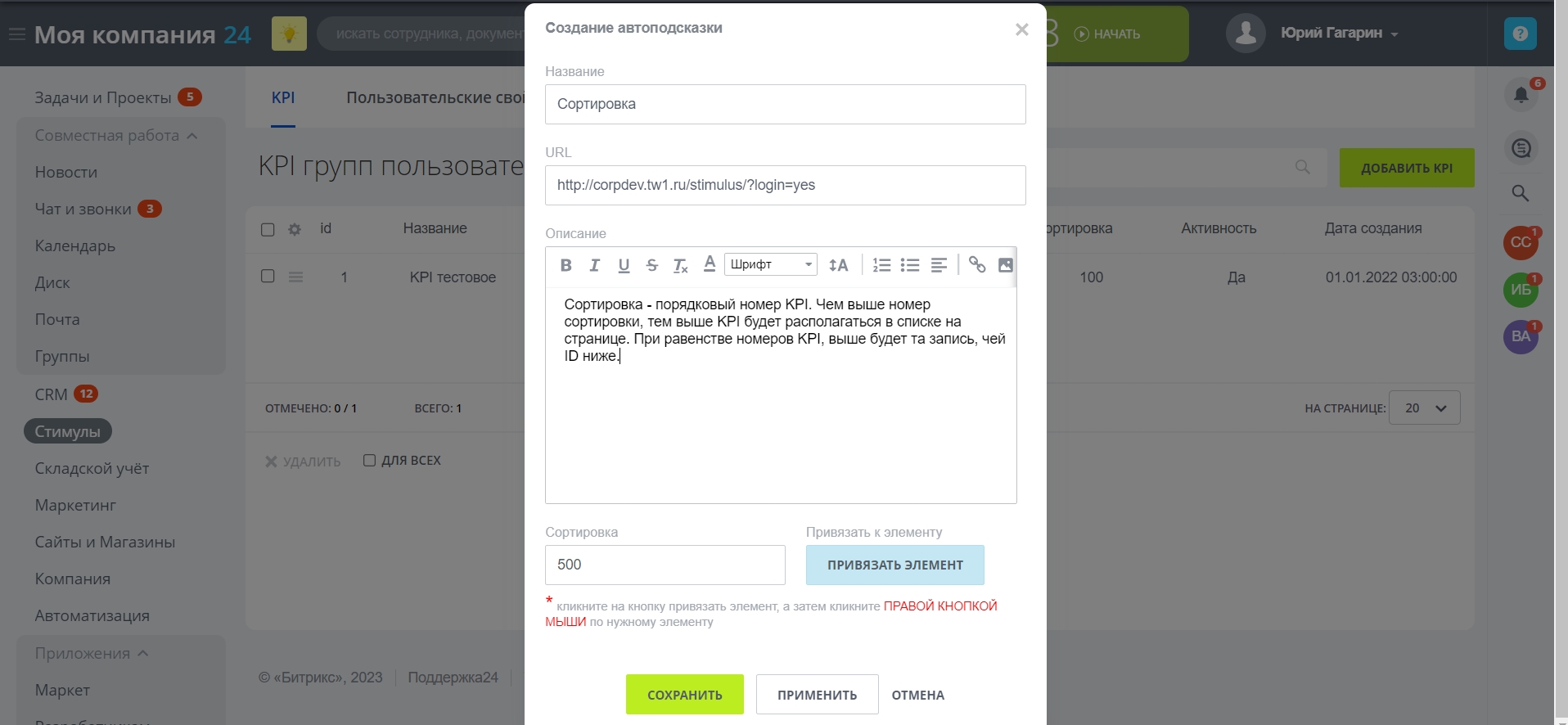
Рисунок 2 - Pop-up-окно «Редактор автоподсказок»
Для того, чтобы автоподсказка появилась в списке автоподсказок на странице, необходимо выполнить следующие действия:
Создание пошаговой автоподсказки
Для создания пошаговой автоподсказки сначала необходимо создать группу, в которую будут входить данные автоподсказки. Для того, чтобы создать группу автоподсказок, необходимо в pop-up-окне, показанном на рисунке 1, нажать на кнопку «Добавить группу». В результате будет открыто pop-up-окно «Создание группы», показанное на рисунке 3.
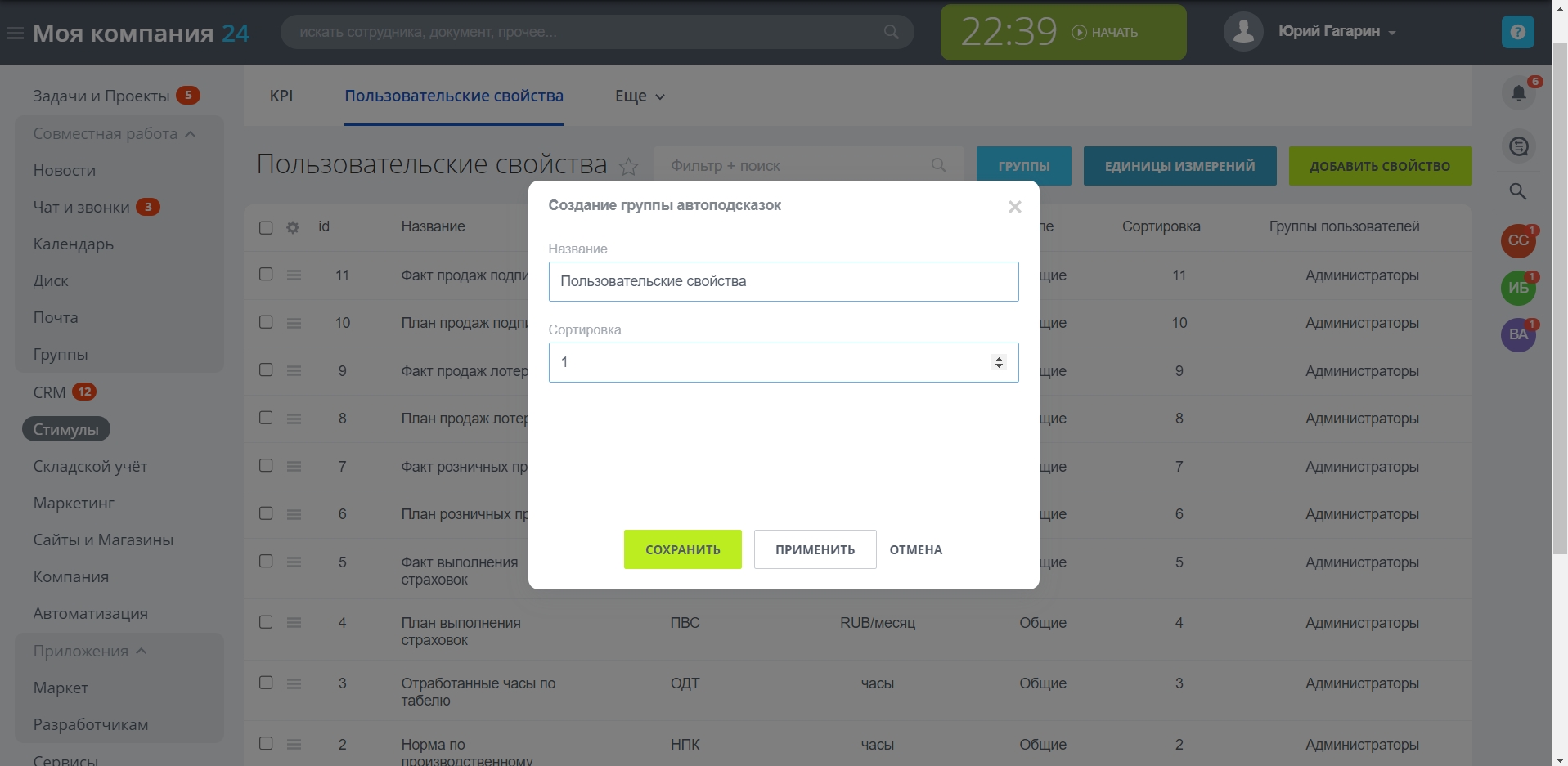
Рисунок 3 - Создание группы автоподсказок
В открывшемся pop-up-окне необходимо внести название группы автоподсказок и порядковый номер сортировки (автоподсказки, входящие в группу, чей порядковый номер группы автоподсказок ниже, будут показаны на странице первыми, при равенстве порядковых номеров групп автоподсказок, первыми будут показаны автоподсказки той группы, чей id ниже) и нажать на одну из кнопок «Применить», если планируется редактирование данных группы автоподсказок, либо «Сохранить». В результате появится новая группа автоподсказок, как показано на рисунке 4.
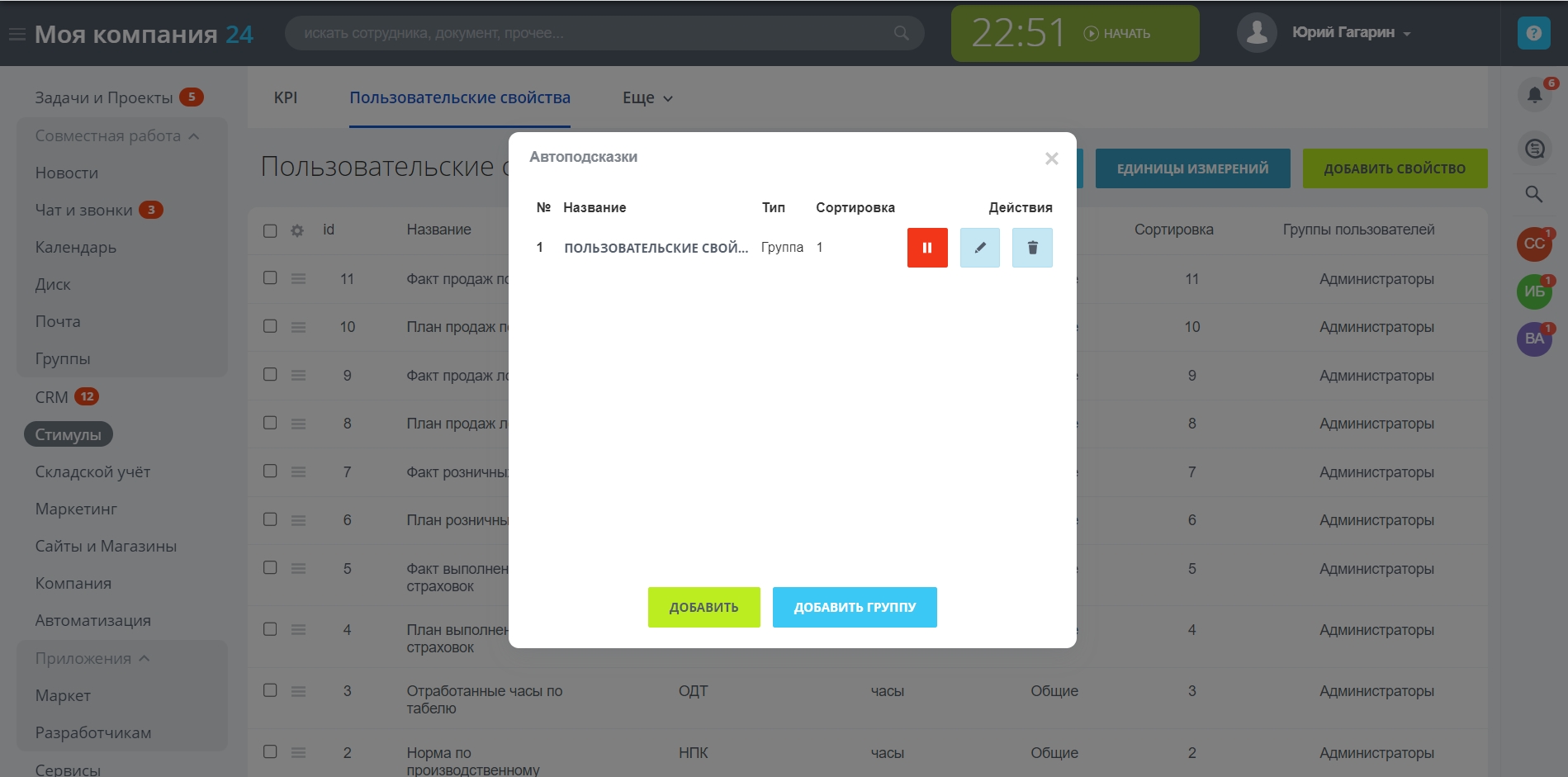
Рисунок 4 - Группы автоподсказок
Далее необходимо создать элементы группы автоподсказок (одиночные автоподсказки), для чего необходимо нажать на название группы автоподсказок. В результате будет открыто pop-up-окно, показанное на рисунке 1. Далее необходимо выполнить действия, описанные в пункте «Создание одиночной автоподсказки» для каждой автоподсказки, которая будет входить в группу.
Как только все автоподсказки группы будут созданы, автоподсказки будут готовы к просмотру.
Показ автоподсказок
Для пользователей сайта при проходе на страницу, для которой ранее были созданы автоподсказки, осуществляется показ автоподсказок согласно порядковым номерам автоподсказок сразу после того, как страница будет загружена и пройдет интервал тайм-аута перед показом, длительность которого установлена в настройках модуля. Показ одиночной автоподсказки завершается при нажатии на кнопку «Ознакомлен» или на кнопку «Закрыть». По нажатию на кнопку «Закрыть» осуществляется прерывание просмотра не только текущей, но и всех автоподсказок, созданных для страницы, причем автоподсказки считаются просмотренными и повторно при прохождении на страницу пользователю не доступны до тех пор, пока он сам не инициировал такой показ, если в настройках модуля разрешен повторный показ автоподсказок. Пошаговые автоподсказки, отличаются от одиночной наличием кнопок навигации. На рисунке 5 показана одна из пошаговых автоподсказок.
Рисунок 5 - Показ пошаговой автоподсказки
У пошаговых автоподсказок имеются кнопки навигации «Далее», «Назад» и «Закрыть». Завершение просмотра пошаговой автоподсказки осуществляется в любой момент времени по нажатию на кнопку «Закрыть». В случае, если пользователь нажмет на кнопку «х», показ будет прерван и завершен даже в том случае, если пользователь не просмотрел все шаги, которые автоподсказка в себя включает.
Повторный показ автоподсказок
При наличии опции «Разрешить повторный просмотр» в настройках модуля пользователю на всех страницах портала, для которых были созданы автоподсказки и единожды были просмотрены, будет выведена кнопка «Лампочка» (см. рисунок 6), по нажатию на которую пользователь сможет инициировать повторный показ автоподсказок.

Рисунок 6 - Кнопка «Лампочка»
После нажатия на данную кнопку будет осуществлен штатный показ автоподсказок с возможностями прерывания на любом шаге.
Логирование просмотров автоподсказок
Все просмотры пользователей по умолчанию логируются. Информация о просмотрах автоподсказок доступна пользователю с доступом к административной части портала на странице «Автоподсказки: История просмотра», расположенную в разделе «Сервисы». Страница показана на рисунке 7.
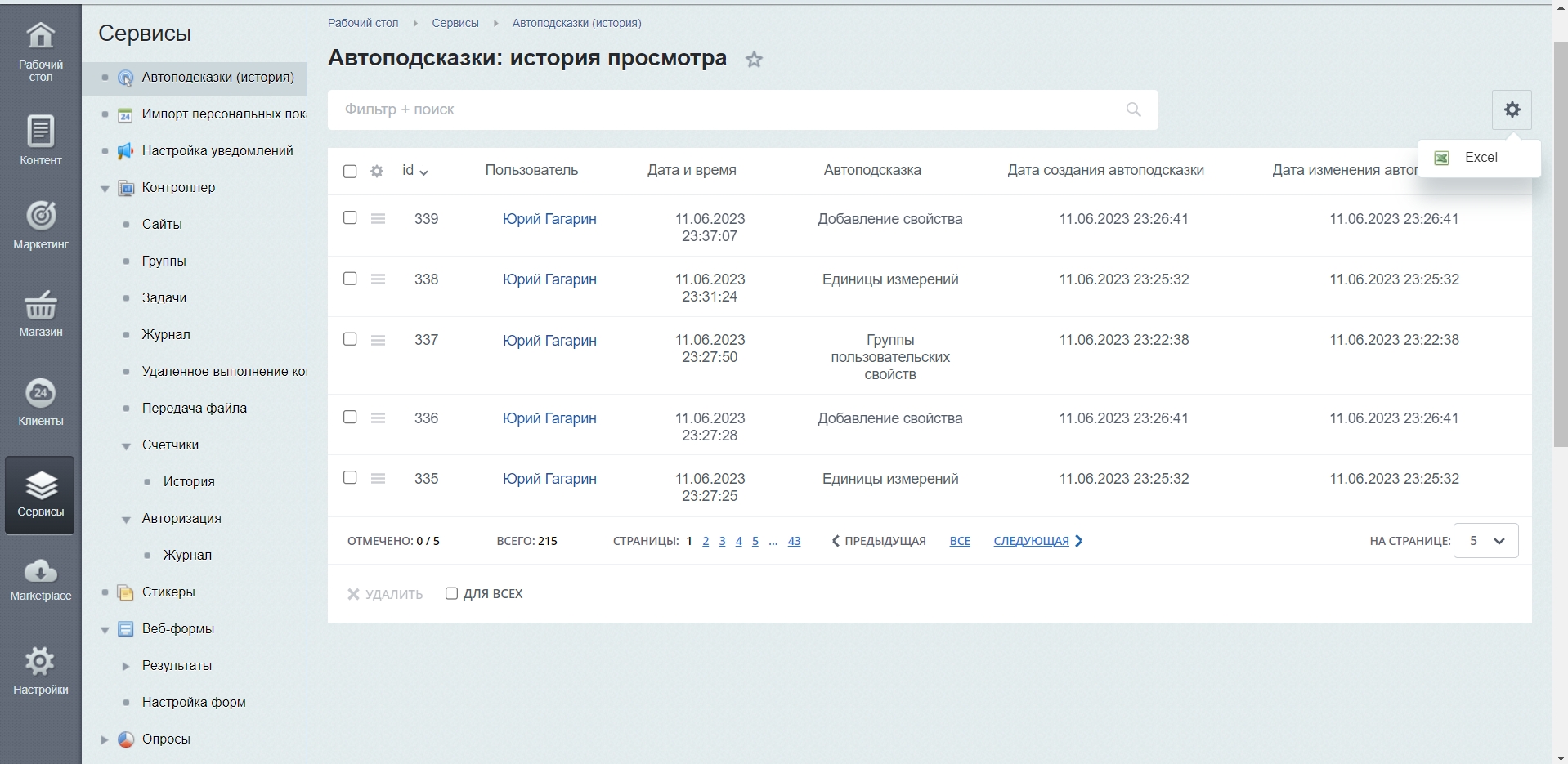
Рисунок 7 - Страница «Автоподсказки: История просмотра»
На странице доступна к просмотру информация из 16 полей для агрегации статистики, которую в последствии можно экспортировать в Excel-файл (штатный функционал Битрикс формирование Excel-файлов с информацией, расположенной в таблице на странице).
Интересные факты:
Модуль «Автоподсказки» позволяет показывать интерактивные автоподсказки пользователям на всех страницах сайта. Благодаря решению станет возможным демонстрировать возможности интерфейса с автофокусировкой возле элементов и пояснениями, как следует работать с тем или иным инструментом.
Автоподсказки
Автоподсказки представляют из себя pop-up-окна со следующими элементами:
- Название;
- Описание;
- Кнопки управления.
Типы автоподсказок
Автоподсказки бывают:
- одиночные - включает в себя одиночный показ.
- групповые (пошаговые) - включают в себя пошаговый показ автоподсказок на одной странице, фокусируясь на разных зонах страницы при переходе от одной зоны к другой.
Создание автоподсказок доступно только пользователю, состоящему в группе «Редактор автоподсказок» или администратору портала. В зависимости от лицензии Вашего продукта открытие окна создания/редактирования автоподсказок осуществляется следующими способами:
- «БУС» или «Битрикс Интернет-магазин» - по нажатию на кнопку
 .
. - «Битрикс24» - последовательно выполненных действий:
б) нажатия на кнопку меню:

В ответ будет открыто pop-up-окно создания/редактирования автоподсказок, как показано на рисунке 1.
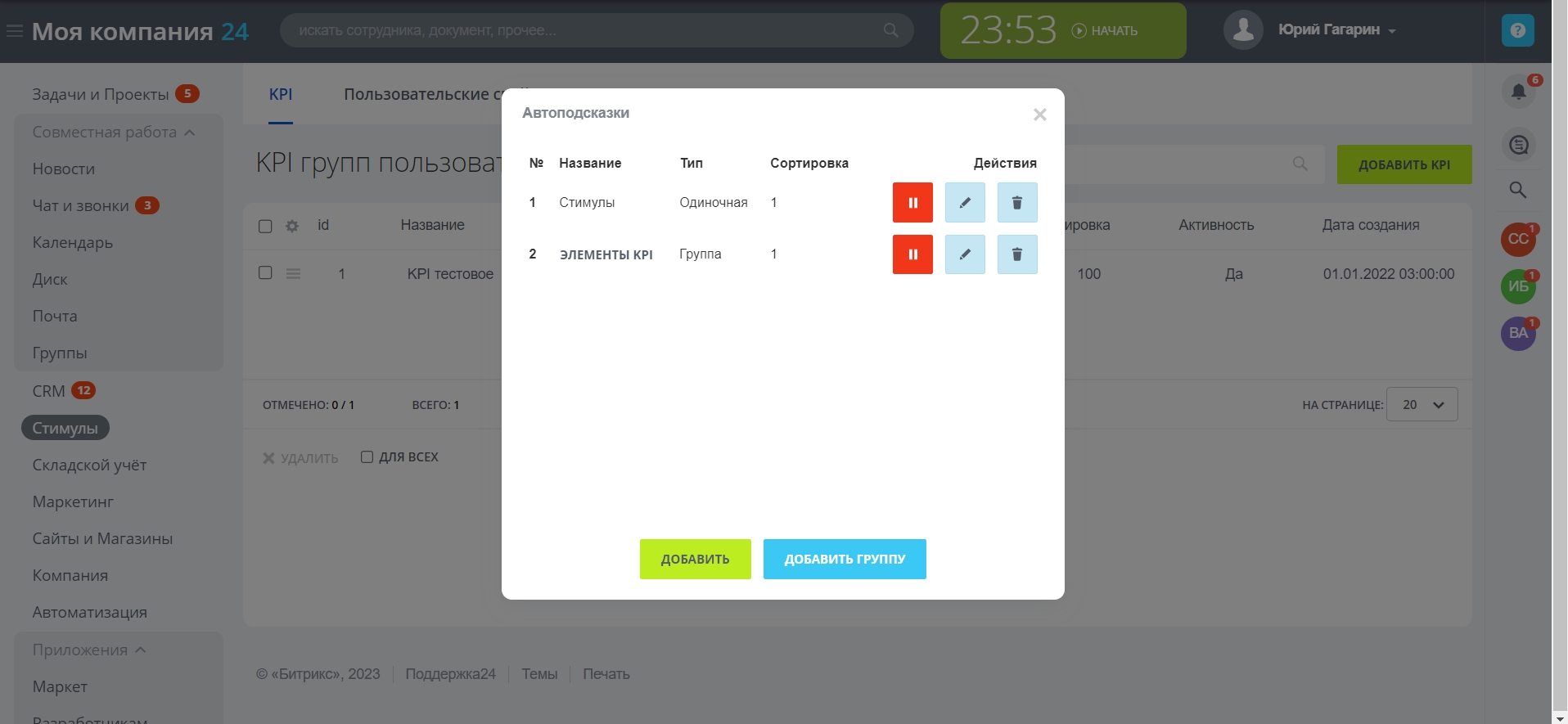
Рисунок 1 - Pop-up-окно создания/редактирование автоподсказок
Просмотр автоподсказок
Создание одиночной автоподсказки
Для того, чтобы создать одиночную автоподсказку, необходимо выполнить следующие нажать на кнопку «Добавить» (см. рис. 1). В ответ будет открыто pop-up-окно редактора автоподсказки, показанное на рисунке 2.
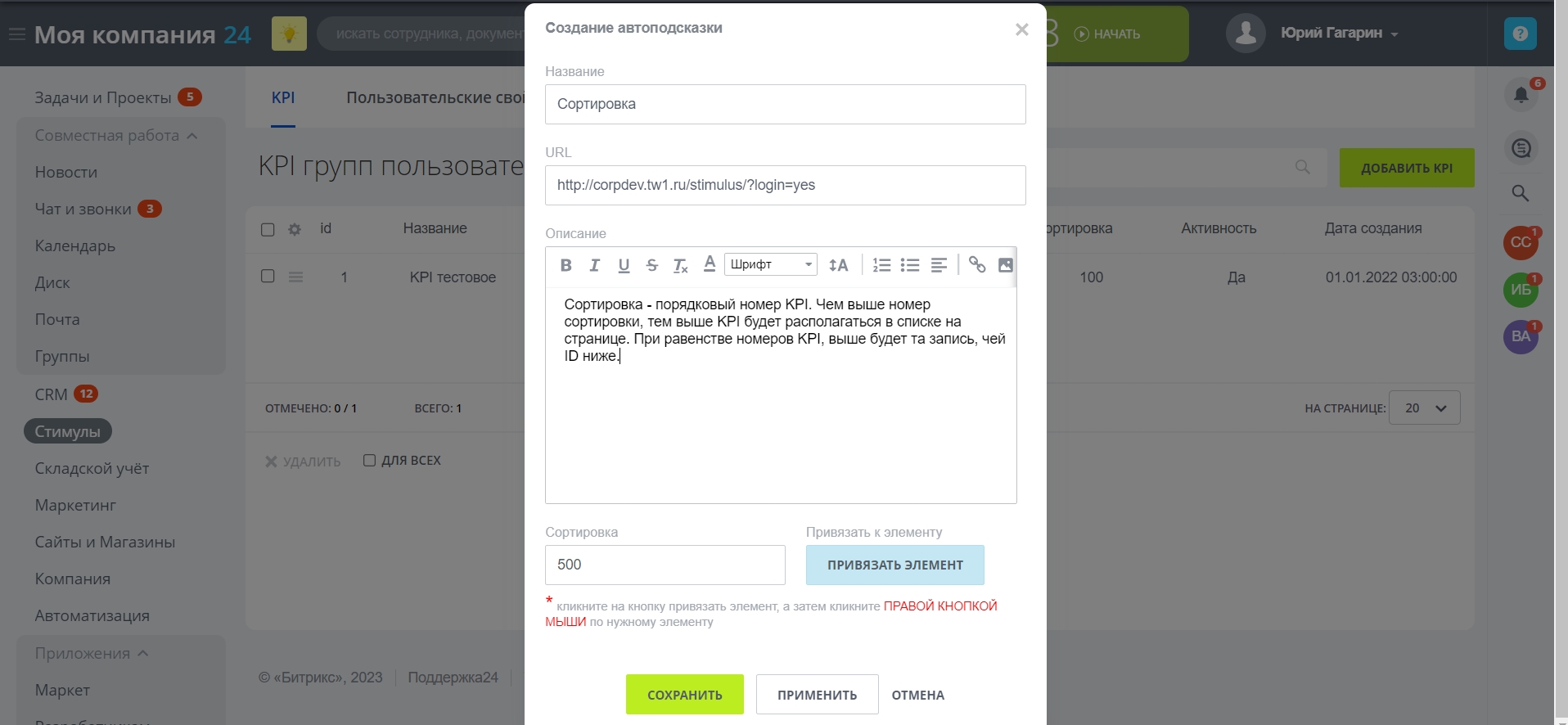
Рисунок 2 - Pop-up-окно «Редактор автоподсказок»
Для того, чтобы автоподсказка появилась в списке автоподсказок на странице, необходимо выполнить следующие действия:
- Ввести название автоподсказки;
- Ввести описание автоподсказки;
- Ввести порядковый номер сортировки (чем ниже порядковый номер сортировки, тем раньше будет показана автоподсказка пользователям на странице, при одинаковых номерах сортировки будет показана та автоподсказка первой, чей ID ниже);
- Привязать автоподсказку к элементу страницы по клику на кнопку «Выбрать элемент» и на открывшейся странице нажать правой кнопкой мыши по нужном элементу;
- Нажать на кнопку «Применить», если планируете дальше редактировать поля автоподсказки, либо на кнопку «Сохранить».
Создание пошаговой автоподсказки
Для создания пошаговой автоподсказки сначала необходимо создать группу, в которую будут входить данные автоподсказки. Для того, чтобы создать группу автоподсказок, необходимо в pop-up-окне, показанном на рисунке 1, нажать на кнопку «Добавить группу». В результате будет открыто pop-up-окно «Создание группы», показанное на рисунке 3.
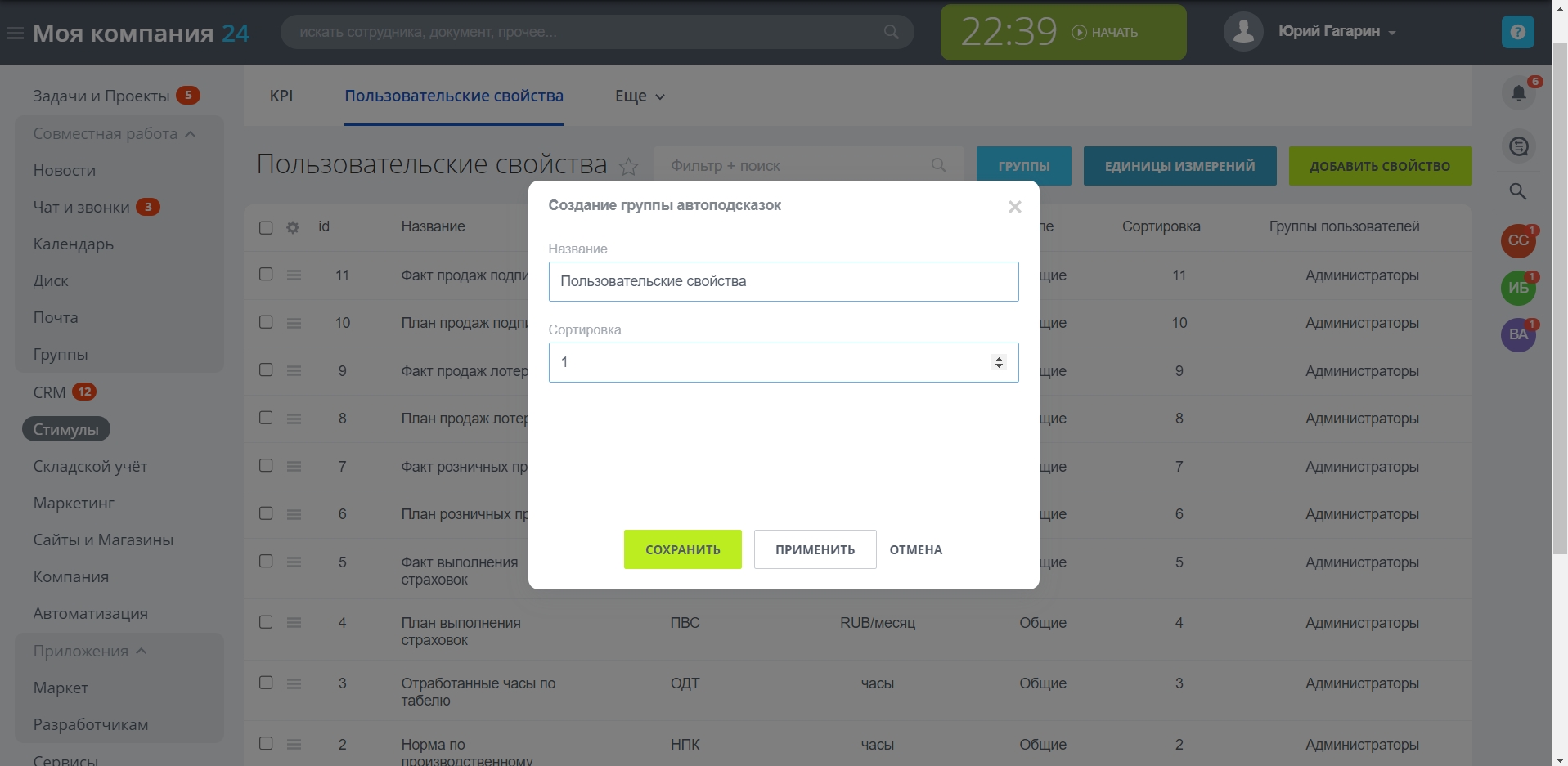
Рисунок 3 - Создание группы автоподсказок
В открывшемся pop-up-окне необходимо внести название группы автоподсказок и порядковый номер сортировки (автоподсказки, входящие в группу, чей порядковый номер группы автоподсказок ниже, будут показаны на странице первыми, при равенстве порядковых номеров групп автоподсказок, первыми будут показаны автоподсказки той группы, чей id ниже) и нажать на одну из кнопок «Применить», если планируется редактирование данных группы автоподсказок, либо «Сохранить». В результате появится новая группа автоподсказок, как показано на рисунке 4.
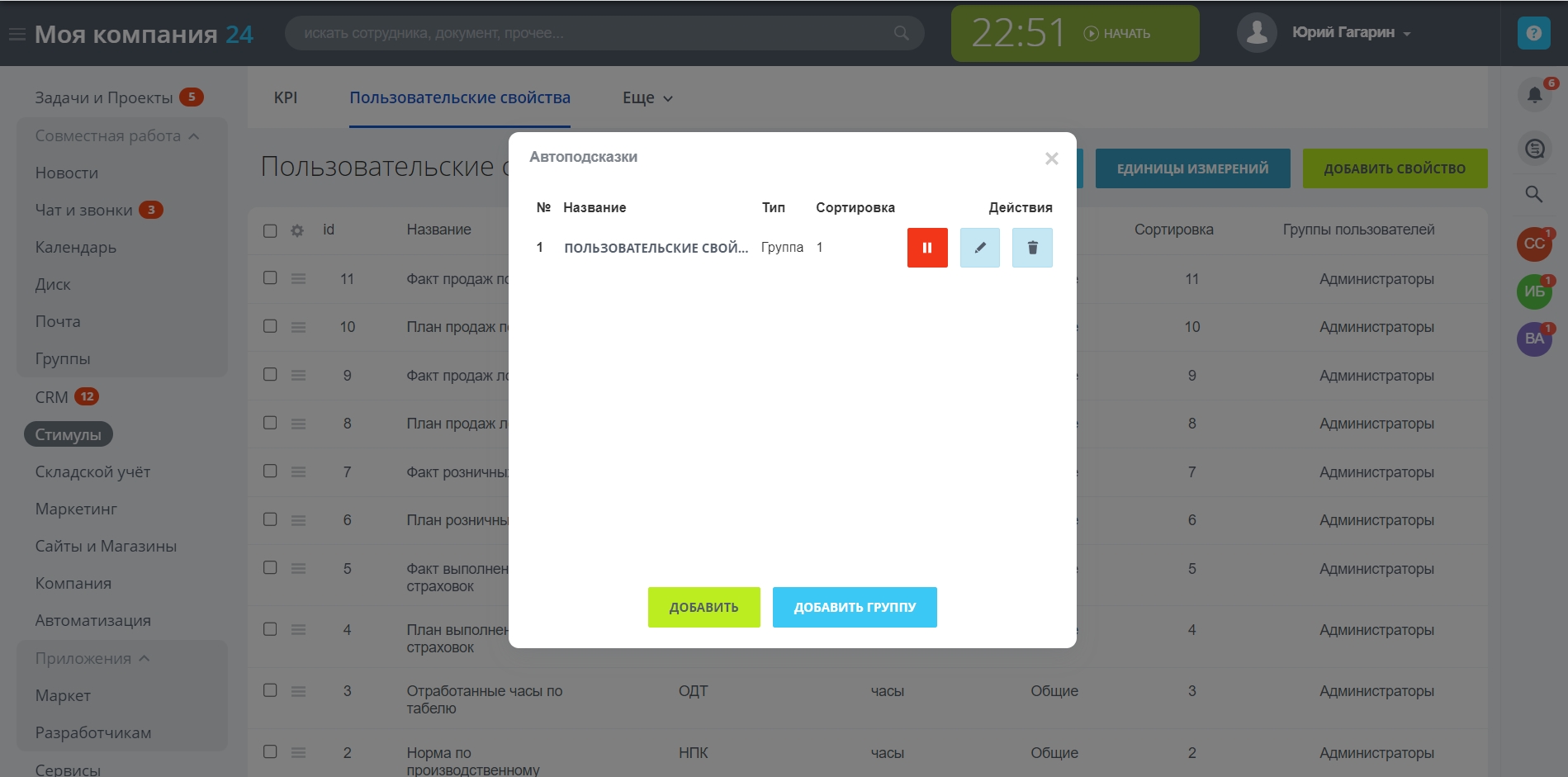
Рисунок 4 - Группы автоподсказок
Далее необходимо создать элементы группы автоподсказок (одиночные автоподсказки), для чего необходимо нажать на название группы автоподсказок. В результате будет открыто pop-up-окно, показанное на рисунке 1. Далее необходимо выполнить действия, описанные в пункте «Создание одиночной автоподсказки» для каждой автоподсказки, которая будет входить в группу.
Как только все автоподсказки группы будут созданы, автоподсказки будут готовы к просмотру.
Показ автоподсказок
Для пользователей сайта при проходе на страницу, для которой ранее были созданы автоподсказки, осуществляется показ автоподсказок согласно порядковым номерам автоподсказок сразу после того, как страница будет загружена и пройдет интервал тайм-аута перед показом, длительность которого установлена в настройках модуля. Показ одиночной автоподсказки завершается при нажатии на кнопку «Ознакомлен» или на кнопку «Закрыть». По нажатию на кнопку «Закрыть» осуществляется прерывание просмотра не только текущей, но и всех автоподсказок, созданных для страницы, причем автоподсказки считаются просмотренными и повторно при прохождении на страницу пользователю не доступны до тех пор, пока он сам не инициировал такой показ, если в настройках модуля разрешен повторный показ автоподсказок. Пошаговые автоподсказки, отличаются от одиночной наличием кнопок навигации. На рисунке 5 показана одна из пошаговых автоподсказок.

Рисунок 5 - Показ пошаговой автоподсказки
У пошаговых автоподсказок имеются кнопки навигации «Далее», «Назад» и «Закрыть». Завершение просмотра пошаговой автоподсказки осуществляется в любой момент времени по нажатию на кнопку «Закрыть». В случае, если пользователь нажмет на кнопку «х», показ будет прерван и завершен даже в том случае, если пользователь не просмотрел все шаги, которые автоподсказка в себя включает.
Повторный показ автоподсказок
При наличии опции «Разрешить повторный просмотр» в настройках модуля пользователю на всех страницах портала, для которых были созданы автоподсказки и единожды были просмотрены, будет выведена кнопка «Лампочка» (см. рисунок 6), по нажатию на которую пользователь сможет инициировать повторный показ автоподсказок.

Рисунок 6 - Кнопка «Лампочка»
После нажатия на данную кнопку будет осуществлен штатный показ автоподсказок с возможностями прерывания на любом шаге.
Логирование просмотров автоподсказок
Все просмотры пользователей по умолчанию логируются. Информация о просмотрах автоподсказок доступна пользователю с доступом к административной части портала на странице «Автоподсказки: История просмотра», расположенную в разделе «Сервисы». Страница показана на рисунке 7.
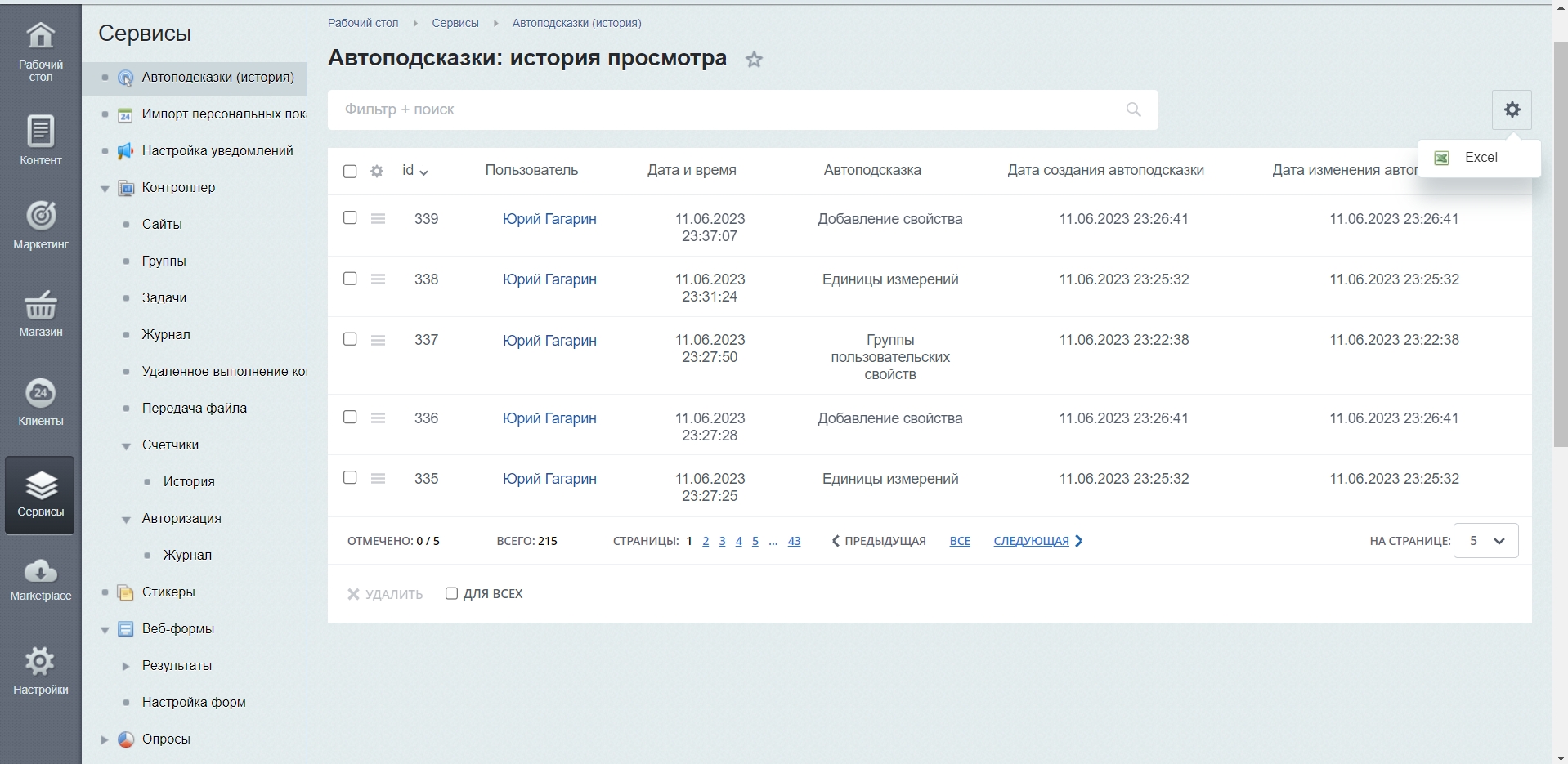
Рисунок 7 - Страница «Автоподсказки: История просмотра»
На странице доступна к просмотру информация из 16 полей для агрегации статистики, которую в последствии можно экспортировать в Excel-файл (штатный функционал Битрикс формирование Excel-файлов с информацией, расположенной в таблице на странице).
Интересные факты:
- Встроенный редактор Битрикс24 позволяет прикреплять в описание автоподсказки видео, картинки, таблицы и гиперссылки, форматировать текст так, как нужно.
- Существует возможность отключить всем просмотр автоподсказок, что позволяет редактору автоподсказок создавать автоподсказки, а всем остальным пользователям просмотр в данный промежуток времени отключен.
- Существует возможность отключать логирование просмотров и удалять ранее просмотренные логи о просмотре.
- Существует возможность разрешать пользователям смотреть автоподсказки повторно.
- Кнопки «Автоподсказки» и «Лампочка» на сайтах с лицензиями «БУС» и «Битрикс: Интернет-магазин» можно выводить в любом удобном месте экрана.
- Существует возможность регулирования тайм-аута перед показам пользователям (по умолчанию установлен в 3 секунды).
- Существует возможность задания цвета кнопки потухшей и светящейся лампочки.
- Существует возможность деактивировать модуль, не удаляя его (отключить весь функционал), а также сохранять настройки модуля и автоподсказки с историей их просмотра при удалении модуля.
- Редактор автоподсказок может выключить показ одной или нескольких автоподсказок из списка на любых страницах сайта.
Отзывы (0)
Обсуждения (2)
Авторизуйтесь , чтобы оставить отзыв или задать вопрос разработчику.
31 августа 2024 10:00
31 августа 2024 10:11
14 августа 2023 11:36
14 августа 2023 11:45
Установка
Перед установкой
Необходимо установить модуль «Миграции для разработчиков». Без установки данного решения установка модуля "Автоподсказки" невозможна.
Установка модуля
Установка осуществляется штатными средствами Битрикс24 из раздела «Маркетплейс» в 2 шага: на первом шаге установки необходимо выбрать лицензию Вашего продукта и нажать на кнопку «Установить», на втором шаге - модуль устанавливается и создаются все необходимые элементы для работы модуля, а также группа пользователей «Редактор автоподсказок».
Настройки модуля
Страница настроек включает в себя вкладки:
«Настройки» (см. рисунок 1).
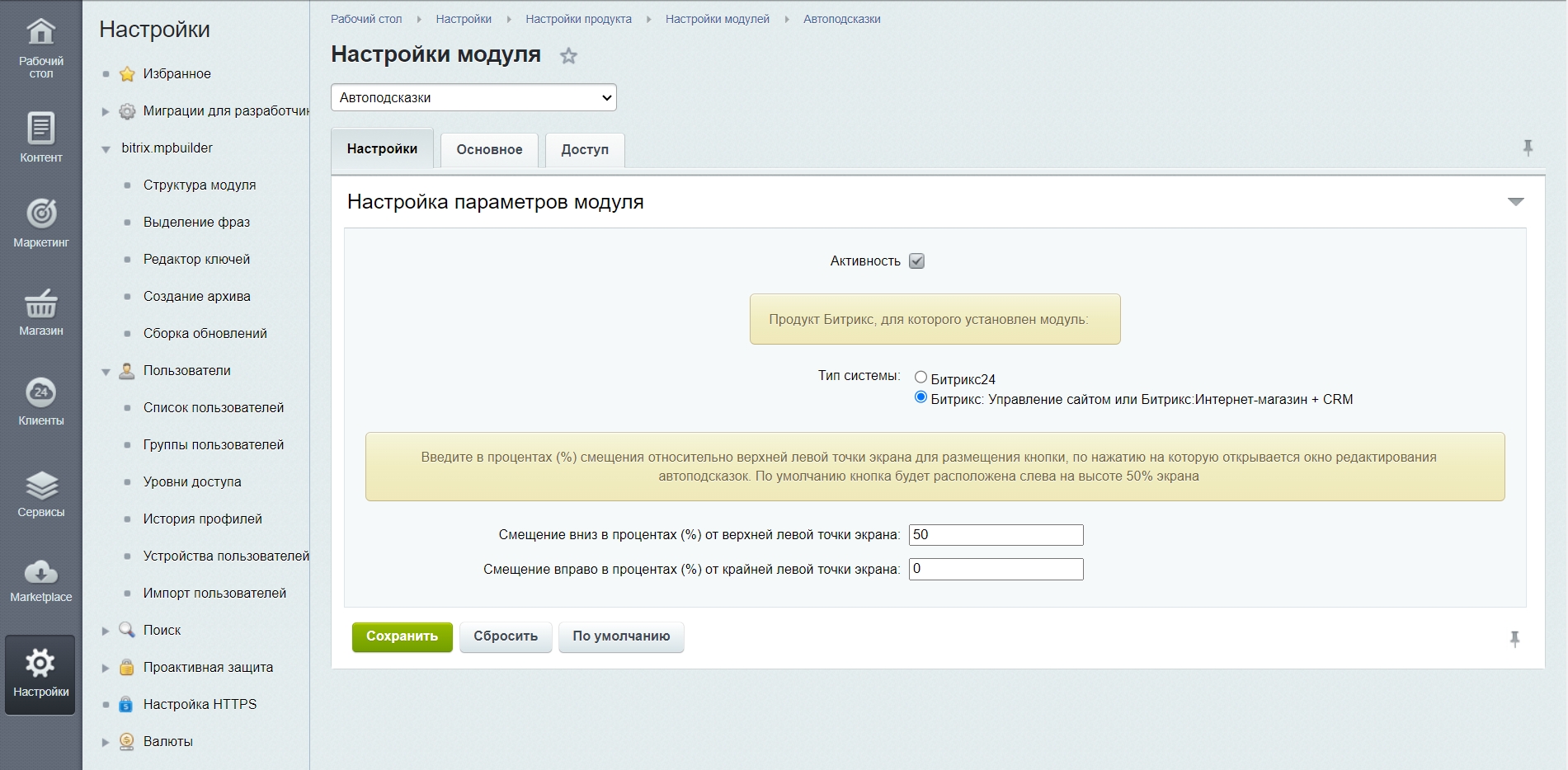
Рисунок 1 - Страница настроек модуля «Автоподсказки». Вкладка «Настройки»
На вкладке расположены следующие опции:
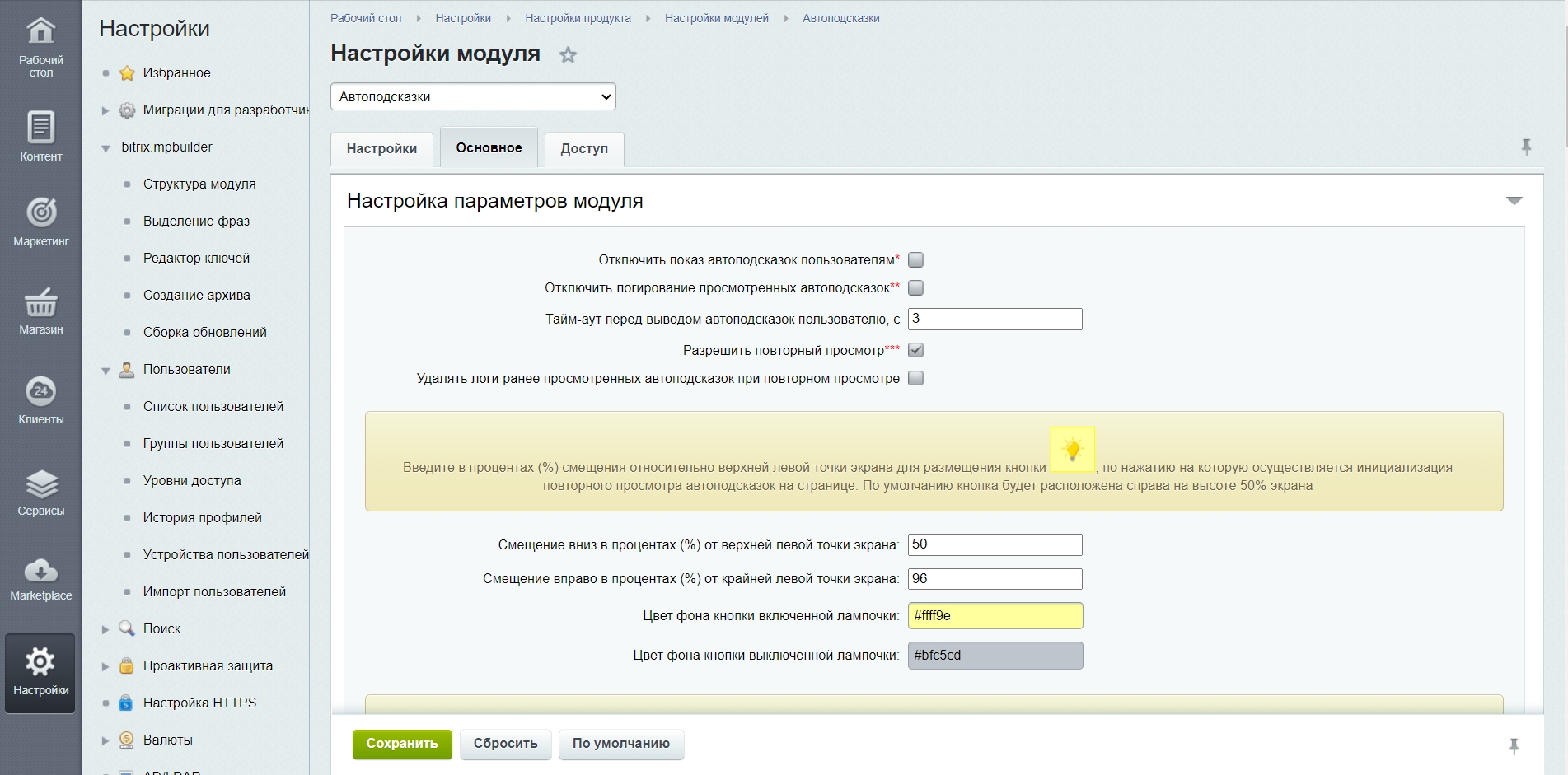
Рисунок 2- Страница настроек модуля «Автоподсказки». Вкладка «Основное»
На вкладке расположены следующие опции:
Штатный функционал Битрикс по установке уровня доступа к настройкам модуля для определенных групп пользователей.
Необходимо установить модуль «Миграции для разработчиков». Без установки данного решения установка модуля "Автоподсказки" невозможна.
Установка модуля
Установка осуществляется штатными средствами Битрикс24 из раздела «Маркетплейс» в 2 шага: на первом шаге установки необходимо выбрать лицензию Вашего продукта и нажать на кнопку «Установить», на втором шаге - модуль устанавливается и создаются все необходимые элементы для работы модуля, а также группа пользователей «Редактор автоподсказок».
Настройки модуля
Страница настроек включает в себя вкладки:
«Настройки» (см. рисунок 1).
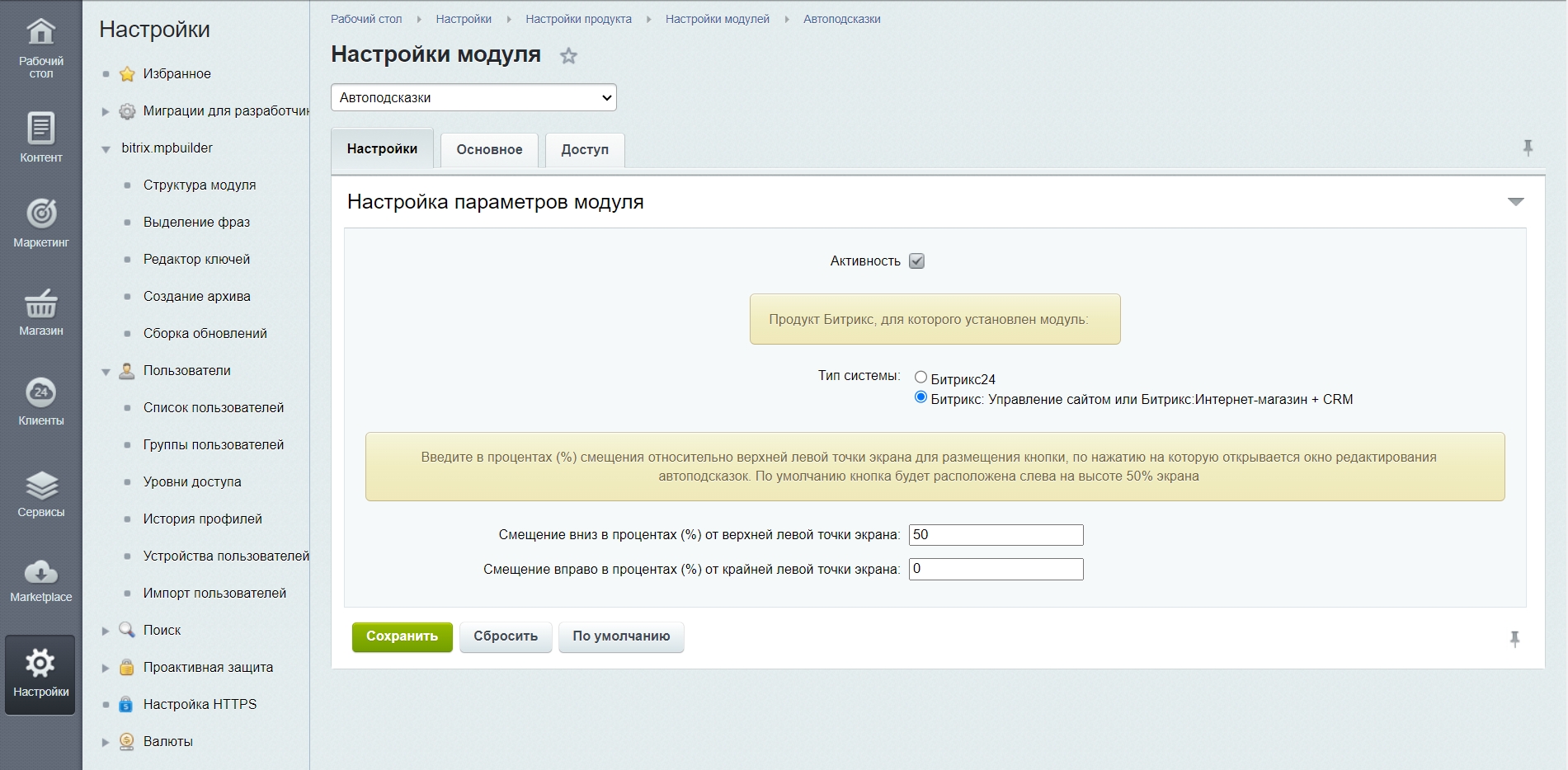
Рисунок 1 - Страница настроек модуля «Автоподсказки». Вкладка «Настройки»
На вкладке расположены следующие опции:
- «Активность». Включает выключает функционал модуля;
- «Тип системы». Задает значение лицензии продукта Битрикс;
- «Смещение вниз в процентах (%) от верхней левой точки экрана». Смещение вниз относительно верхней левой точки экрана в процентах для вывода кнопки «Автоподсказки», если тип лицензии - «БУС» или «Битрикс:Интернет-магазин». Для лицензии «Битрикс24» кнопка «Автоподсказки» выводится в личном меню пользователя;
- «Смещение вправо в процентах (%) от крайней левой точки экрана». Смещение вправо относительно верхней левой точки экрана в процентах для вывода кнопки «Автоподсказки», если тип лицензии - «БУС» или «Битрикс:Интернет-магазин». Для лицензии «Битрикс24» кнопка «Автоподсказки» выводится в личном меню пользователя.
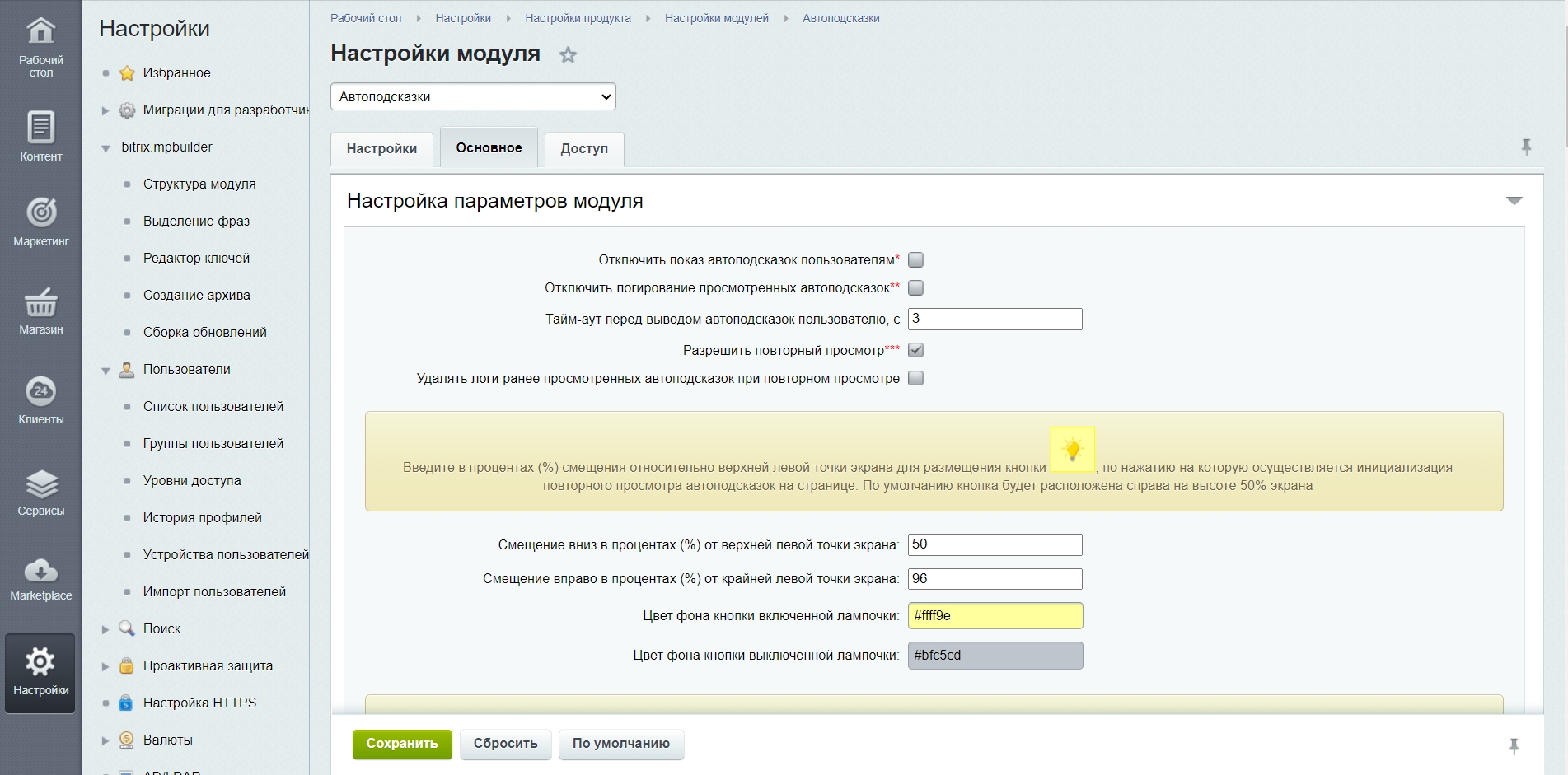
Рисунок 2- Страница настроек модуля «Автоподсказки». Вкладка «Основное»
На вкладке расположены следующие опции:
- «Отключить показ автоподсказок пользователям». Выключает просмотр автоподсказок, редактор автоподсказок может создавать и редактировать автоподсказки;
- «Отключить логирование просмотренных автоподсказок». Отключает логирование просмотров автоподсказок;
- «Тайм-аут перед выводом автоподсказок пользователю, с». Задержка в секундах перед показом автоподсказки пользователю после загрузки страницы сайта;
- «Разрешить повторный просмотр». Выводит кнопку «Лампочка» для инициализации пользователем повторного просмотра автоподсказки;
- «Удалять логи ранее просмотренных автоподсказок при повторном просмотре». При повторном просмотре предыдущие логи о просмотрах текущих автоподсказок будут удалены;
- «Смещение вниз в процентах (%) от верхней левой точки экрана» (только для типов лицензии - «БУС» или «Битрикс:Интернет-магазин»). Для типа лицензии «Битрикс24» лампочка выводится в верхнем меню страницы;
- «Смещение вправо в процентах (%) от крайней левой точки экрана» (только для типов лицензии - «БУС» или «Битрикс:Интернет-магазин»). Для типа лицензии «Битрикс24» лампочка выводится в верхнем меню страницы;
- «Цвет фона кнопки включенной лампочки»;
- «Цвет фона кнопки выключенной лампочки».
Штатный функционал Битрикс по установке уровня доступа к настройкам модуля для определенных групп пользователей.
Поддержка
По всем вопросам, связанным с работой модуля, необходимо обращаться по адресу: lion.bitrix24@gmail.com